既存のマテリアル(Autodesk マテリアル ライブラリで提供)を編集するか、一般マテリアルから始めることができます。
Autodesk マテリアル ライブラリ内のマテリアルは変更できませんが、新しいマテリアルのベースとして使用できます。[マテリアル エディタ]には、光沢、透過性、ハイライト、テクスチャなどのプロパティの設定が表示されます。使用できるプロパティの設定は、更新するマテリアルのタイプによって変わります。
設定を編集するには、マテリアルの見本をダブルクリックするか、右クリック メニューを使用できます。
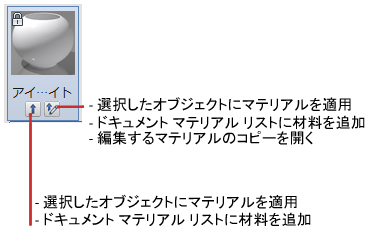
既定の一般マテリアルには、次のプロパティがあります。
- [色]: オブジェクトのマテリアルの色は、オブジェクトの領域によって異なります。たとえば、赤い球を見ても、一様に赤くはありません。光源から離れている側面は、光が直接当たっている側面よりも暗い赤に見えます。反射光のハイライトは、最も明るい赤に見えます。実際、赤い球に非常に光沢がある場合、ハイライトが白く見える場合があります。
色、またはイメージとプロシージャ テクスチャのいずれかのカスタム テクスチャをマテリアルに割り当てることができます。
- [イメージ]: マテリアルのベース拡散色マップをコントロールします。拡散色は、オブジェクトが直射日光または人工照明によって照られされたときの反射の色です。
- [イメージのフェード]: ベース色と拡散イメージの間の合成をコントロールします。イメージ フェード プロパティは、イメージを使用している場合にのみ編集できます。
- [光沢]: マテリアルの反射の質によって、光沢またはつや消しの度合いが定義されます。光沢面をシミュレートするには、マテリアルのハイライトを小さくし、反射光の色をより明るく(場合によっては白に)します。つや消しのより強いマテリアルは、マテリアルの主な色により近い大きなハイライトになります。
- [ハイライト]: マテリアルの反射光ハイライトから生じる手法をコントロールします。[メタリック]に設定すると、オブジェクトに対する光の角度に応じて光が分散します(異方性反射)。メタリック ハイライトは、マテリアルの色です。非メタリック ハイライトは、マテリアルに当たる光源の色です。

特殊エフェクトを作成する
次のプロパティは、特殊エフェクトを出すために使用できます。使用できる追加のプロパティは、マテリアルのタイプによって異なります。
- [反射率]: 反射率は、光沢のあるオブジェクトのサーフェス上で反射するシーンをシミュレートします。反射マップで良質なレンダリングを行うには、マテリアルに光沢を加え、反射イメージ自体の解像度を 512 X 480 ピクセル以上に高くします。[直接光]および[傾斜]スライダでは、反射の度合いとサーフェス上の反射光ハイライトの強度をコントロールします。
- [透過性]: 完全に透明なオブジェクトは、光を通します。1.0 の場合、マテリアルは完全に透明になり、0.0 の場合は完全に不透明になります。透過性は、パターン背景の場合に、最良の効果が得られます。
[半透明]と[屈折率]プロパティは、[透過性]の値が 0 より大きい場合にのみ、編集可能になります。すりガラスなどの半透明なオブジェクトは、オブジェクト内で一部の光を通過させ、一部の光を分散させます。半透明の値が 0.0 の場合、マテリアルは半透明ではなくなり、1.0 の場合は可能な限り半透明になります。
屈折率は、光線がマテリアルを通過するときに曲がり、マテリアルの反対側にあるオブジェクトの外観を歪める度合いをコントロールします。たとえば、1.0 では、透明なオブジェクトの後ろにあるオブジェクトは歪みません。1.5 では、オブジェクトは、原料ガラスを通して見たかのように非常に歪みます。
- [カットアウト]: カットアウト マップは、マテリアルを部分的に透明にし、テクスチャのグレースケールの解釈に基づいてパーフォレーション効果をもたらします。カットアウト マッピングに使用するイメージ ファイルを選択できます。マップのより明るい領域は不透明としてレンダリングされ、より暗い領域は透明としてレンダリングされます。
すりガラス効果または半透明効果を出すために透過性を使用する場合、反射率は維持されます。カットアウト領域は反射しません。
- [自己照明]: 自己照明マップは、オブジェクトの一部を発光させます。たとえば、光源を使用しないでネオンをシミュレートするには、自己照明の値に 0(ゼロ)より大きな値を設定します。他のオブジェクトには光は当たらず、自己照明を設定したオブジェクトは影を受けません。
マップの白い領域は、完全な自己照明としてレンダリングされます。黒の領域は、自己照明なしでレンダリングされます。グレーの領域は、グレースケールの値に応じて、部分的な自己照明としてレンダリングされます。
- [フィルタ色]は、照光されたサーフェス上に色フィルタの効果を作成します。
- [明るさ]を設定すると、フォトメトリック光源に照らされた状態をシミュレートするマテリアルを作成できます。光の放出量は、このフィールドで選択した値によって決定されます。値は、フォトメトリック単位で測定されます。他のオブジェクトには光は当たりません。
- [色温度]は、自己照明の色を設定します。
- [バンプ]: イメージ ファイルまたはプロシージャ マップを選択して、マッピングに使用できます。バンプ マッピングにより、凹凸のあるサーフェスを持つオブジェクトを表現できます。バンプ マッピングしたマテリアルをオブジェクトに適用してレンダリングすると、マップの明るい(白い)部分が盛り上がり、暗い(黒い)部分がへこんでいるように見えます。イメージに色がある場合は、各色のグレースケール値が使用されます。バンプ マッピングはレンダリングに時間を要しますが、現実感を与えることができます。
面の滑らかさを出したくない場合や、浮き彫り感を出したい場合に、バンプ マップを使用します。ただし、バンプ マップはオブジェクトの輪郭には影響せず、セルフシャドウイングができないため、バンプ マップの凹凸効果には限界があることに注意してください。サーフェスの極端なへこみを表現する場合は、代わりにモデリングの手法を使用してください。バンプは、オブジェクトがレンダリングされる前に、面の法線を変化させることで作り出されるシミュレーションです。このため、バンプ マッピングしたオブジェクトのシルエット上にバンプは表示されません。
バンプ マップのスライダで、凹凸の度合いを調整します。大きな値ほど浮き彫り効果が増し、小さな値ほど浮き彫り効果が少なくなります。
[量]は、バンプの高さを調整します。大きな値ほど浮き彫り効果が増し、小さな値ほど浮き彫り効果が少なくなります。グレースケール イメージを使用すると、効果的なバンプ マップが作成されます。
- [ティント]: 白を混ぜた色の色合いと鮮やかさの値を設定します。